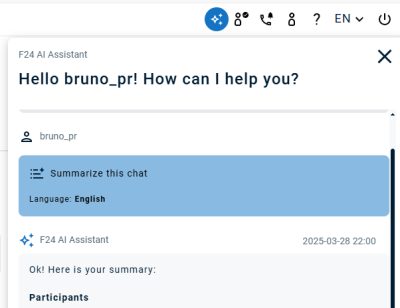FACT24 ENS+
Utgivelsesnotater
Kom i gang
Oppsett
Administrer ENS+ brukere
Lag din egen organisasjons-struktur
Nummervisninger
Adresseregisteret
Kategorier
Ordliste
Filutforsker
Nedlastingssentralen
Din Konto
Tofaktorautentisering (2FA)
Konfigurasjoner
Personer og grupper
Alarmkonfigurasjoner
Alarmer
Konfigurasjon av startskjemaer
Meldingsmaler
Kalender
Stedsprofiler
Geolokaliseringsprofiler
Hviteliste
Arbeidsoppgaver
Hendelser
Slik bruker du funksjonen for spørreskjema
Varslingsmaler
Alarmflyt
Operasjonssentral
Alarmsentralen
Aktiver og stopp alarm
Startskjemaer – Utløser
Ad hoc alarm
Alarmoversikt
Chat
Telefonkonferanse
Videokonferanse
Spørreundersøkelser
Rapporter og statistikk
Alenearbeidere
Mediegateway-innstillinger i skyportalen
Microsoft Teams-app
Legg til moduler
FACT24 ENS+ Krisehåndtering
Telekom-innstillinger «Cloud of Things» for smalbånds grensesnitt
FACT24 ENS+ ekstern API (REST) – Funksjonalitetsomfang
FACT24 CIM
Utgivelsesnotater og utgaver
Slik kommer du i gang
FACT24 CIM starter – viktige trinn
Ny utgave av FACT24 CIM essential
Ny utgave av FACT24 CIM advanced
Introduksjon
Om startsiden
Arbeidsområde for administrator
FACT24 CIM-rollene
Navigasjon
Søk
Nivåer
Kontakter
Steder
Jobbe med hendelser og alarmer
Om arbeidsområde for hendelser
Rediger hendelseskartet
Registrer ny hendelse
FACT24-alarmer i CIM
Hendelsetavler
Oppgaver og tiltakskort
Logger
Rapporter og statistikk
Maler
Risikoanalyse
Mobilapp (FACT24 ENS+ and CIM)
App Releases
Nedlasting og grunnleggende informasjon
Mobilapp-seksjon FACT24 ENS+
Grunnleggende og pålogging
Generelle innstillinger
Konto
Lokasjonsbaserte tjenester
Gruppehåndtering
Utløs alarmer
Endre alarmer
Aktive alarmer
Historikk
Rapporter
Krisehåndteringsplaner
Ivaretagelse av alenearbeidere
Spesielle smarttelefoner
Mobilapp-seksjon FACT24 CIM
Kundestøtte
Innholdsfortegnelse
Chat
Chat
I fanen Chat i alarmcockpiten kan du se chatmeldinger for alle alarmer som er utløst i organisasjonsenhetene du har tilgang til. Nedenfor ser du et eksempel på hvordan chatoversikten ser ut.
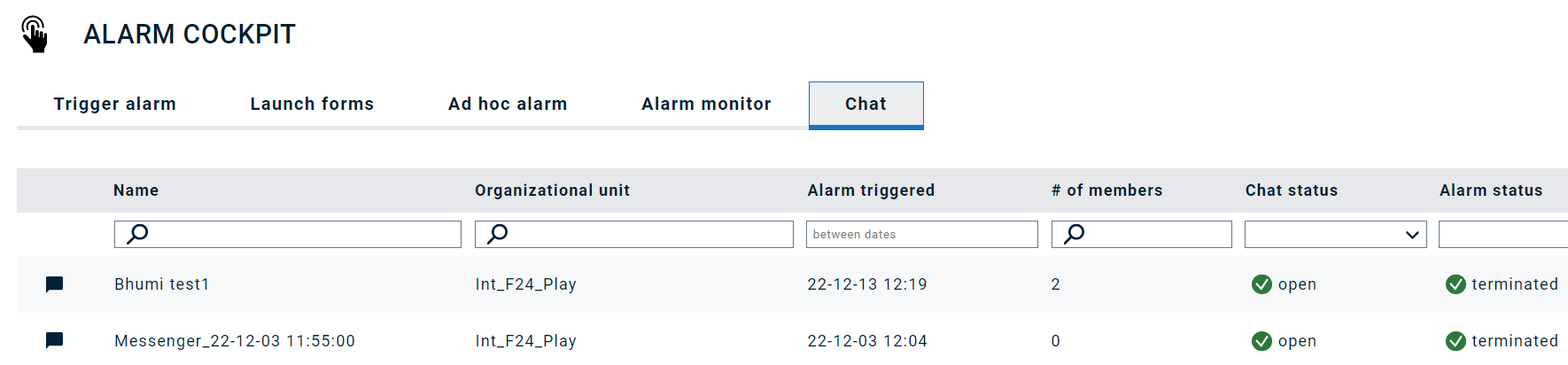
Viser alle chatter for de utløste alarmene. Når du klikker på den lille svarte meldingsfanen, er du klar til å delta i samtalen.
Du kan skrive inn meldingene du vil dele med personene som er nevnt til høyre under chatmedlemmer.
Arkiver og lukk vil lukke chatten. Du kan se chattene, men du kan ikke skrive noe, og meldingen nedenfor vises.
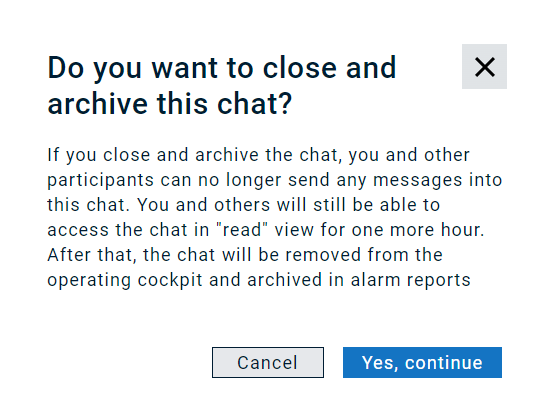
I Administrer chatmedlemmer kan du enten legge til eller fjerne personer fra den pågående chatten.
Her er et eksempel:
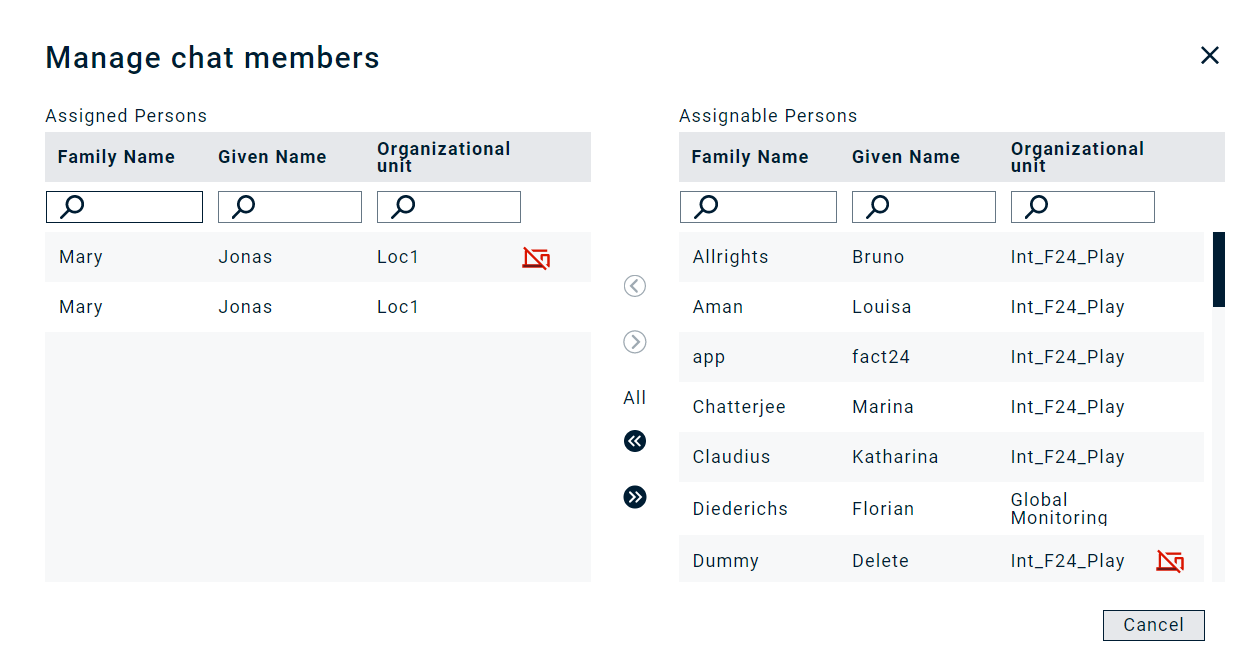
Foruten personer som er konfigurert i systemet, kan du invitere eksterne person (som ikke finnes i systemet) i chatten. Klikk på “Tilføy eksterne personer” og skriv inn fornavn og etternavn (obligatorisk da dette vises i chatten) og minst én enhet, og enten e-postadressen eller SMS-en som invitasjonen skal sendes. Den eksterne personen mottar da en melding med lenken og et passord, og kan bli med i chatten.
Tilgang til chat via alarmmonitor
Du kan også få tilgang til chatten fra alarmmonitoren. Klikk på den aktuelle alarmen. Detaljene og chattelinjen vises som nedenfor. Du er klar til å sende melding i den pågående chatten.
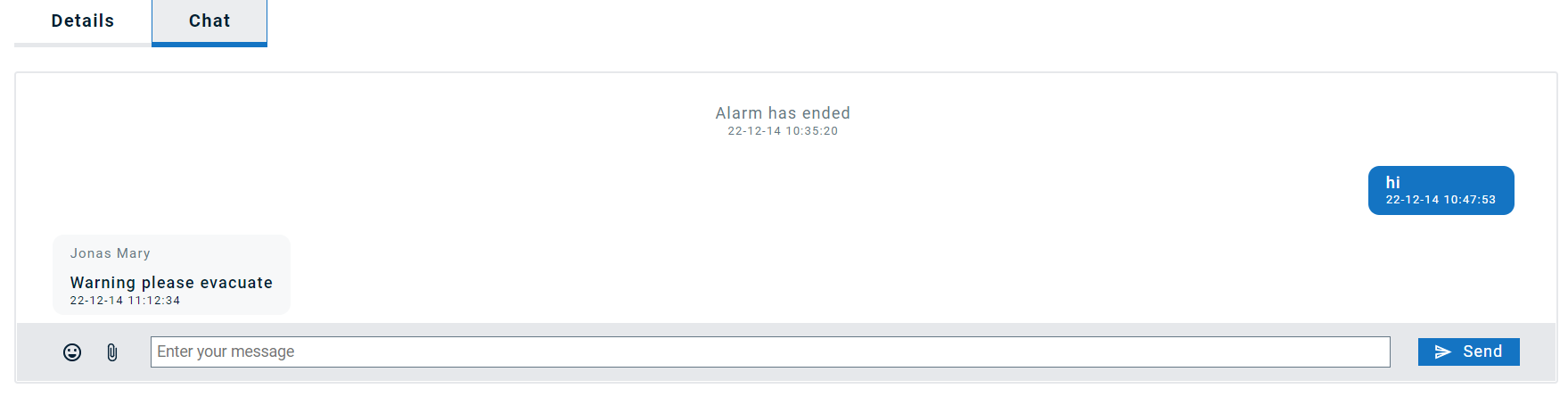
Tilgang til chat via alarmrapport
Alarmrapporten inneholder en liste over alle tidligere utløste alarmer. En liten, svart meldingsboks i Status viser at det har vært en chat.
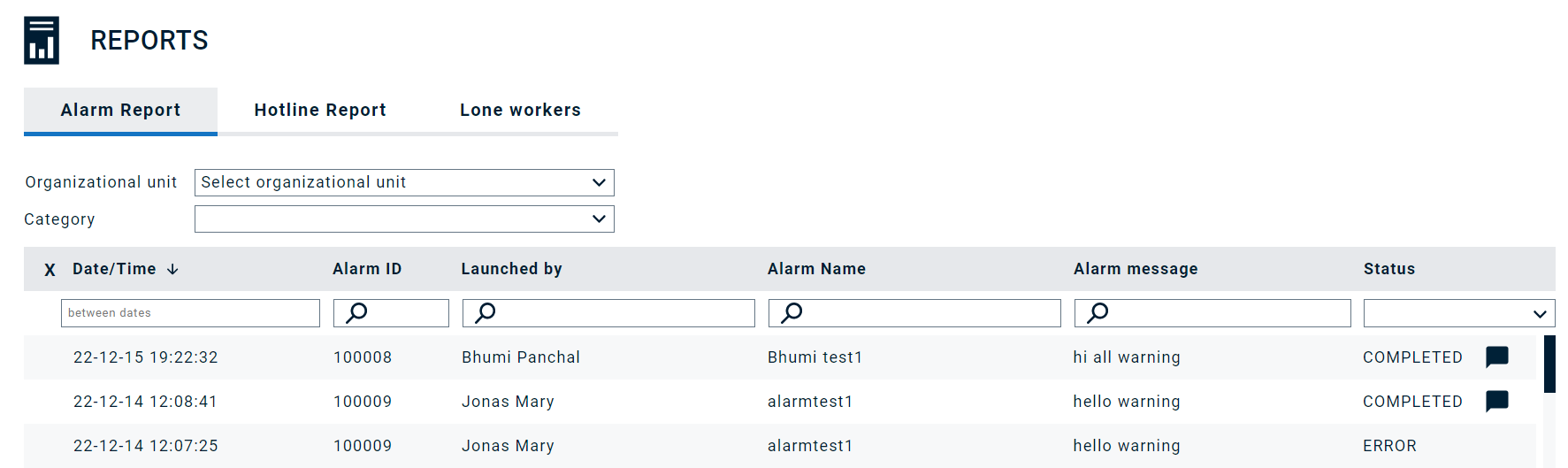
Klikk på den lille boksen og rull nedover siden, for å se alarmdetaljene som vist nedenfor.
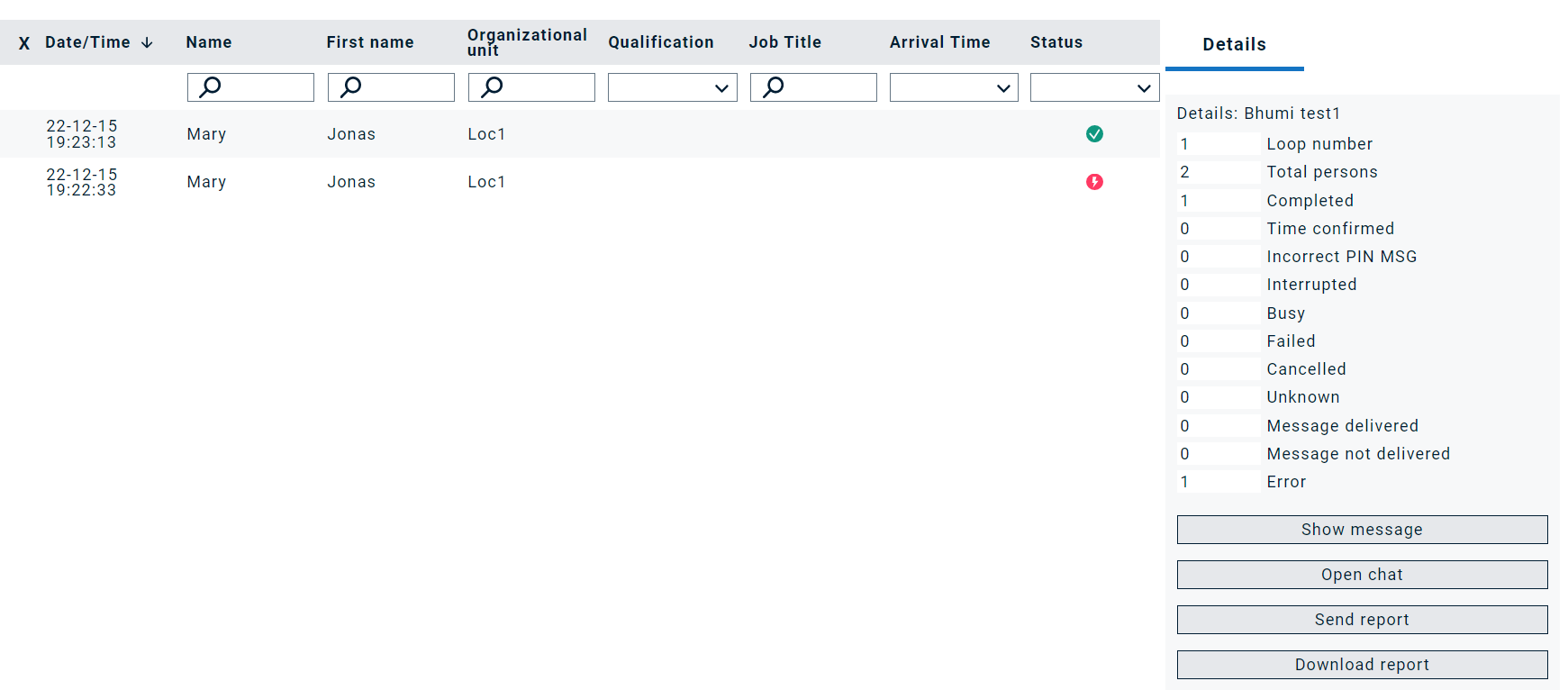
Klikk på Åpne chat nederst til høyre for tilgang til chatten – hvis chatten fortsatt er åpen. Hvis den er arkivert, kan du bare lese, men ikke lenger skrive i tidligere chatter.
AI-chat-sammendrag
En AI-knapp er nå tilgjengelig i varselchatten.
Hvis du klikker på den, kan du enkelt få følgende informasjon uten å lese hele chatten:
- Deltakere
- Sammendrag
- Hovedhandlinger